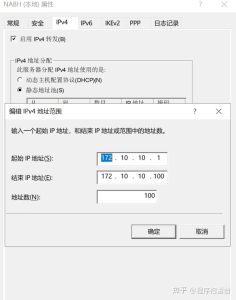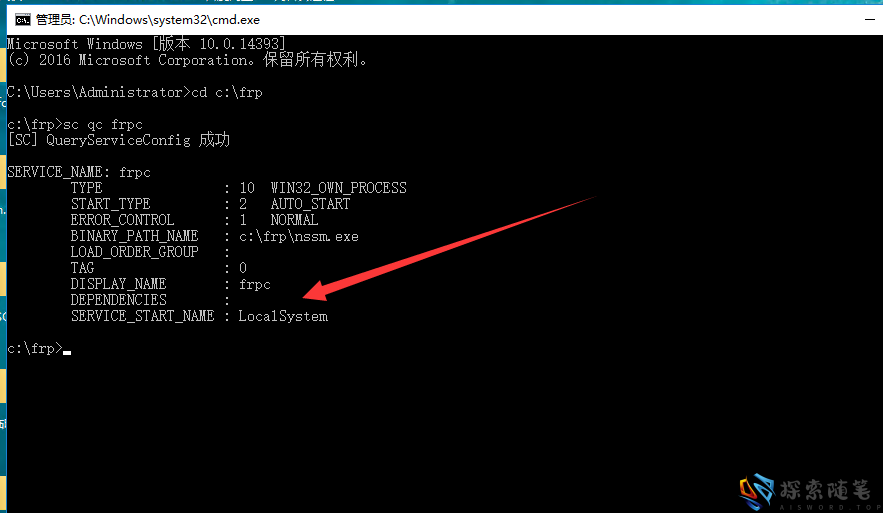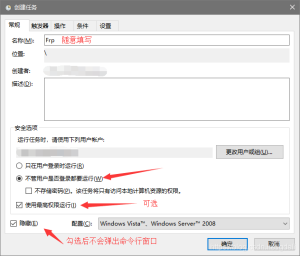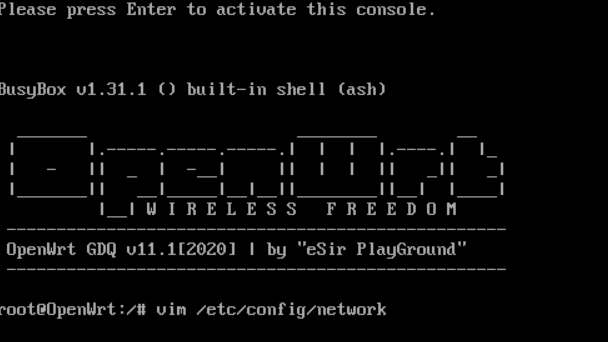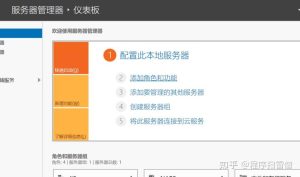安装VPN服务
我们先将服务器加域,这样可以为以后的登陆使用域控账户来进行登陆。(此步骤非必须)
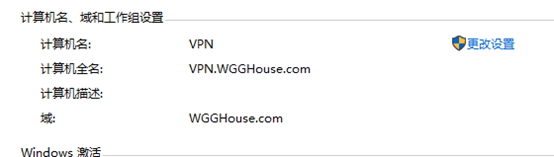
添加远程访问服务
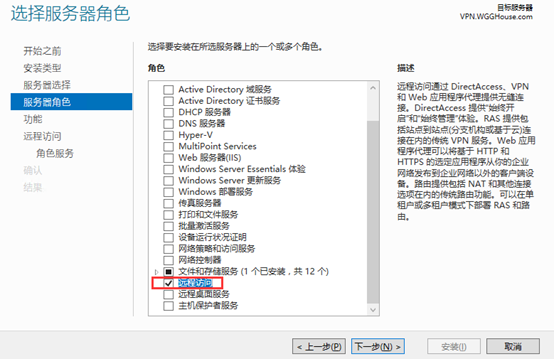
选择DirectAccess和VPN(RAS)
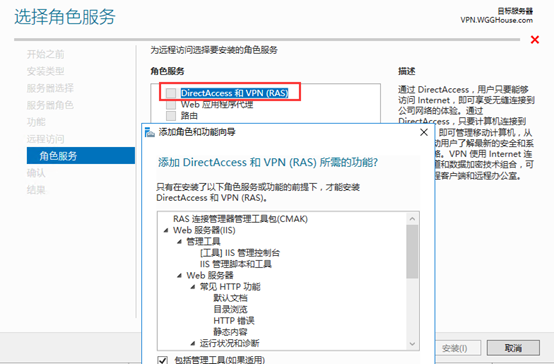
安装完成后选择打开开始向导
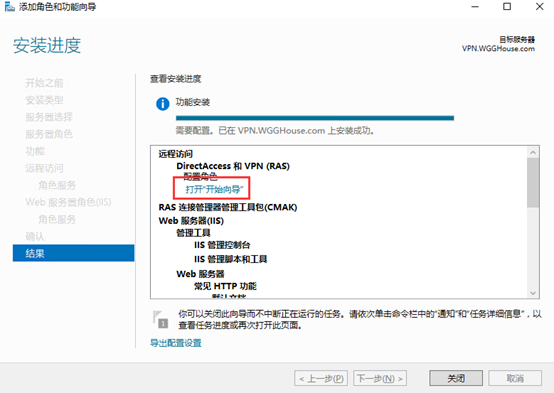
配置VPN服务
选择仅部署VPN
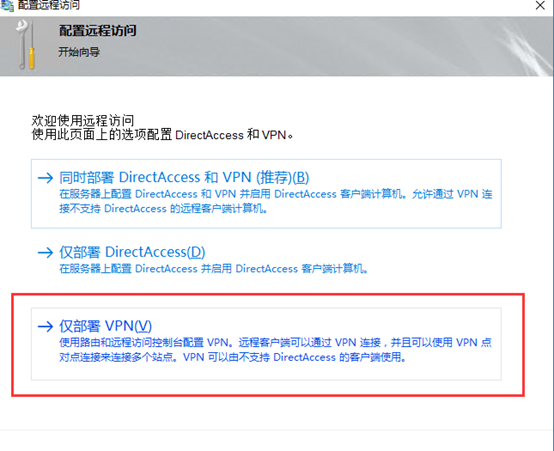
选择配置并启用路由和远程访问
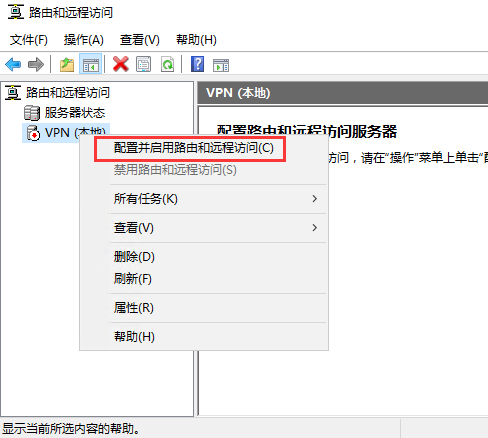
选择自定义配置
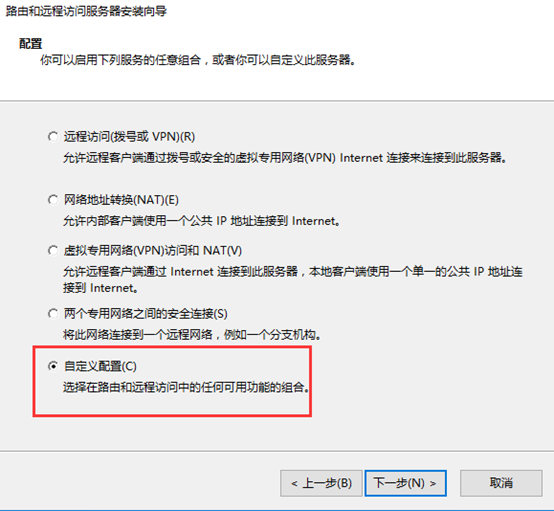
勾选VPN访问
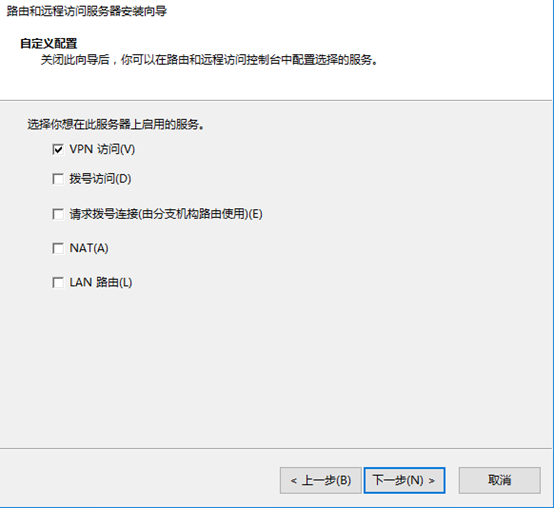
完成
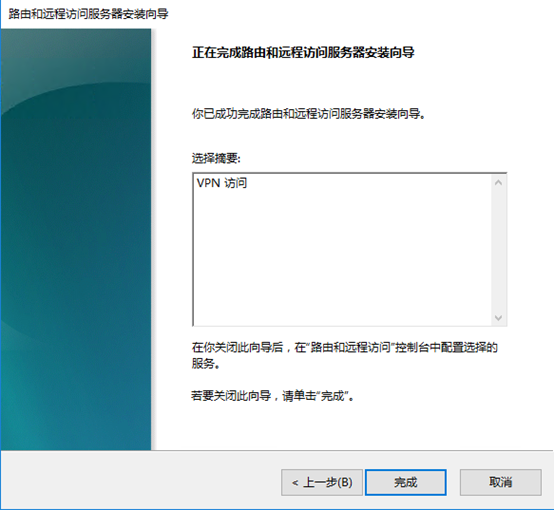
这是弹出对话框需要点击启动服务
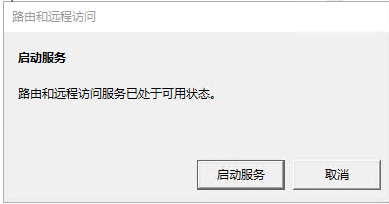
等待服务启动
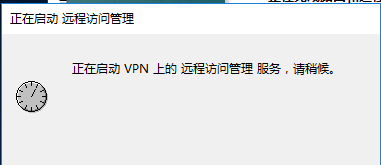
启动完毕
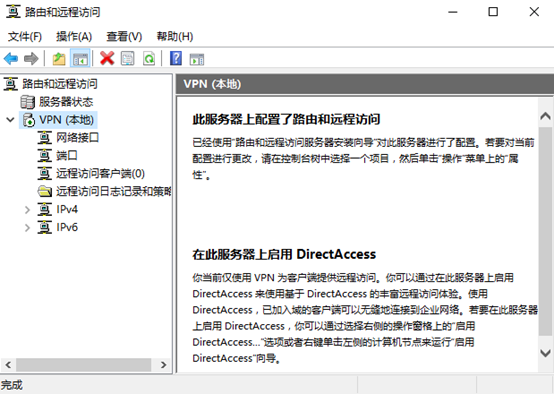
选择属性
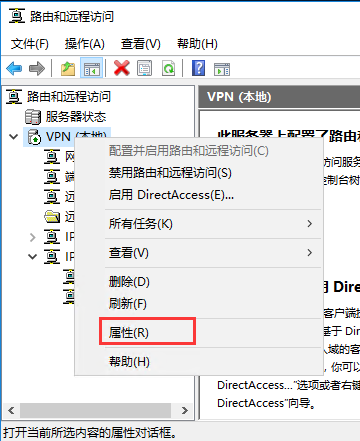
勾选允许L2TP/IKEv2,并输入共享密钥,自己记录好共享密钥,以后要提给给其他要连VPN的人
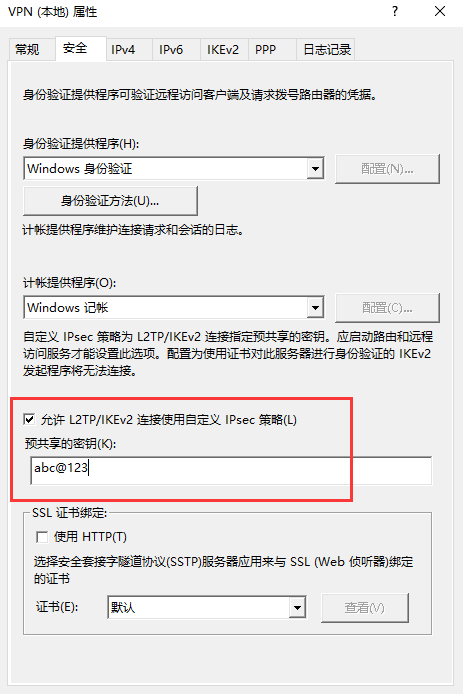
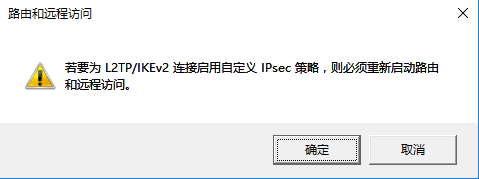
重启服务
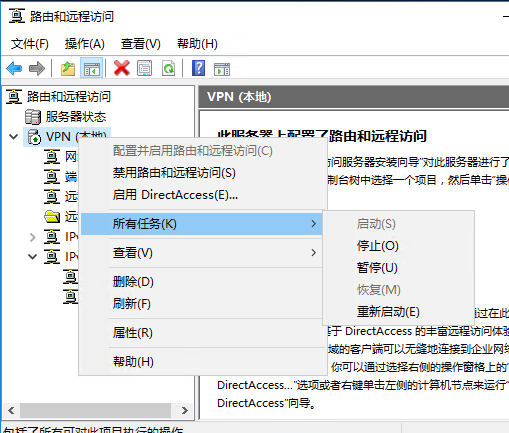
配置网络访问策略
访问策略是设置了什么用户,什么客户端能进行VPN访问,选择启动NPS
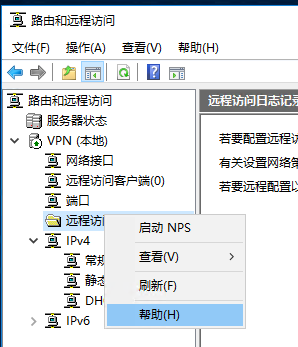
按下图勾选
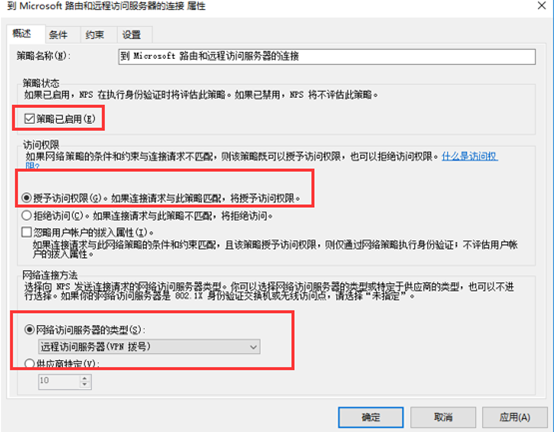
设置访问条件
修改到 Microsoft 路由和远程访问服务器的连接“访问策略权限,由于默认的权限只允许Windows客户端的登录,我们可以先添加一个隧道协议类型的条件,然后删除默认的条件。
添加隧道类型
在条件中点击添加
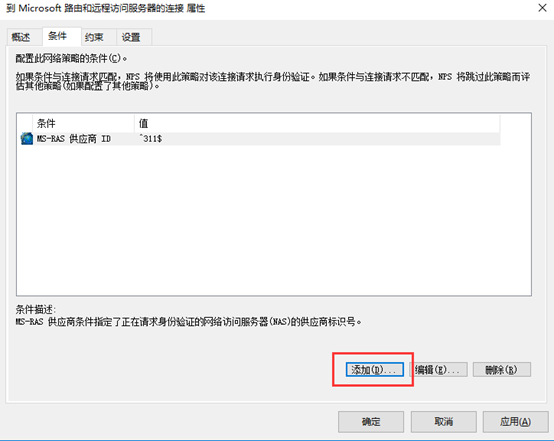
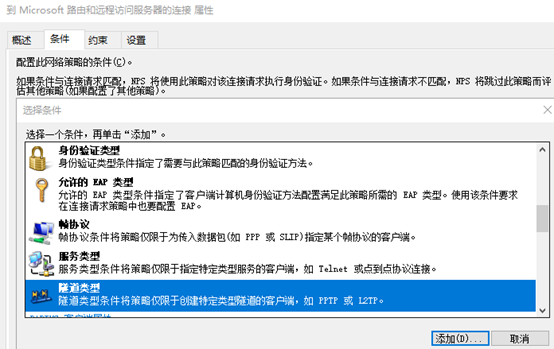
全部勾选
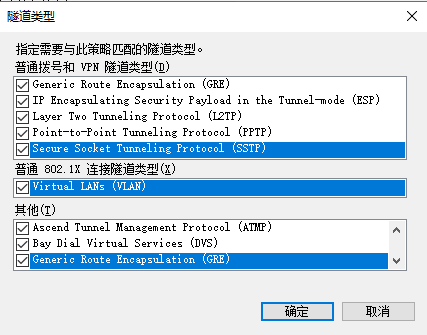
添加访问用户组
我们添加一个用户组,这个用户组是在我们的域控中添加的,如果你没有域控也可以使用Windows组,也就是这台VPN本机的用户
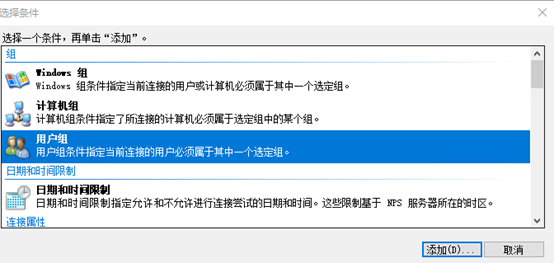
添加VPN组
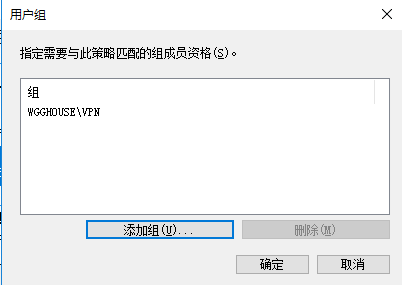
添加完成
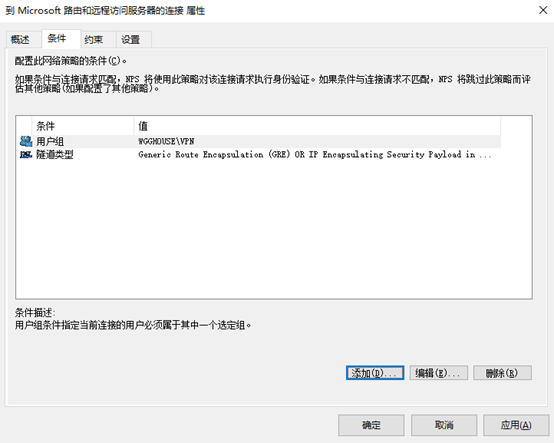
完成后重启服务
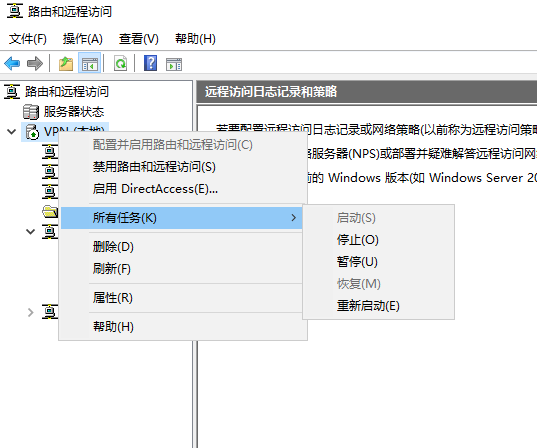
添加防火墙端口
防火墙需要开通下面这些端口
PPTP端口:TCP: 1723
L2TP端口
UDP:500 (isakmp)
UDP:4500 (nat-t)
UDP:1701 (l2tp)
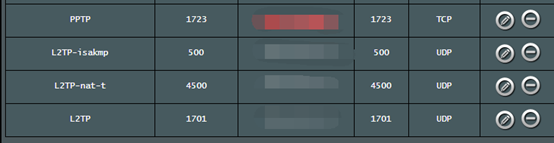
客户端设置
客户端设置时在下面的安全中的高级设置中需要填入前面设置的密钥,这样才能正常登陆。
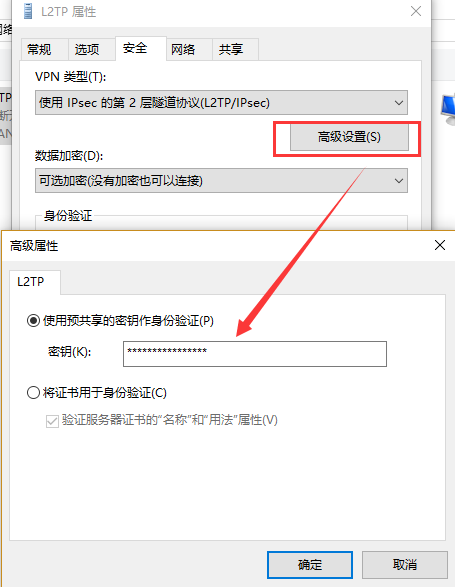
到此VPN服务器搭建完成,这台服务器对于Windows可以使用PPTP来进行拨号,Apple的设备可以使用LT2P进行拨号。
© 版权声明
文章版权归作者所有,未经允许请勿转载。
THE END